6 Cele mai bune moduri de a remedia notificările întârziate în Slack pentru Android
Miscellanea / / April 03, 2023
Slack este unul dintre cele mai populare aplicații de mesagerie și de partajare a fișierelor pentru a ajuta angajații să comunice eficient prin mesaje și apeluri vocale. Oamenii folosesc adesea aplicația Slack pe telefoanele Android pentru a fi la curent cu alertele importante. Toată colaborarea și mesajele pot merge la aruncare din cauza notificărilor întârziate pentru Slack pe Android.

Există mai multe motive pentru care notificările Slack pot fi întârziate. Aceasta include probleme cu internetul, preferințele de notificare ale telefonului, caracteristici de economisire a bateriei, etc., iar depanarea fiecăruia dintre ele poate fi o bătaie de cap. Având în vedere acest lucru, am creat acest ghid cu câteva soluții pentru a vă ajuta să remediați rapid notificările întârziate în Slack pentru Android.
1. Asigurați-vă că notificările Slack sunt activate
Android clasifică notificările fiecărei aplicații în diferite categorii și va trebui să activați toate aceste categorii pentru asigurați-vă că primiți toate notificările la timp
fără a deschide aplicația. Prin urmare, unul dintre primele lucruri pe care va trebui să vă asigurați este că toate notificările Slack sunt activate pe telefonul dvs. Android, așa cum se arată în pașii de mai jos.Pasul 1: Deblocați telefonul Android și găsiți Slack pe el folosind bara de căutare din sertarul de aplicații.

Pasul 2: Apăsați lung pe pictograma Slack și atingeți butonul de informații despre aplicație „i” pentru a deschide pagina de informații despre aplicație.

Pasul 3: Pe pagina de informații despre aplicație, atingeți opțiunea care spune Notificări.
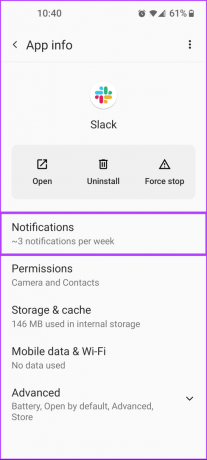
Pasul 4: Verificați dacă comutatorul Toate notificările „Slack” este activat.
În afară de comutatorul Toate notificările „Slack”, se recomandă ca toate celelalte comutări de notificare pentru Slack să fie, de asemenea, activate.

2. Utilizați instrumentul de depanare încorporat de notificare de la Slack
A doua soluție pe care o puteți folosi dacă toate notificările Slack sunt activate, dar întâmpinați în continuare notificări întârziate implică utilizarea instrumentului de depanare a notificărilor încorporat din Slack. Cu aceasta, puteți scana telefonul pentru anomalii care ar putea interfera cu notificările Slack.
Pasul 1: Deblocați telefonul Android și găsiți Slack pe el folosind bara de căutare din sertarul de aplicații.

Pasul 2: Când se deschide Slack, atingeți fila You situată în colțul din dreapta jos.

Pasul 3: Sub fila Tu, atingeți opțiunea Notificări.

Pasul 4: Atingeți opțiunea care spune Depanați notificările.
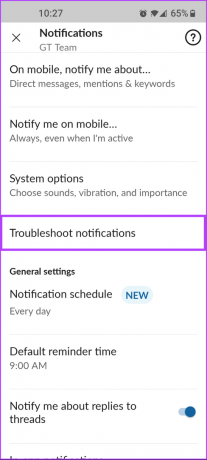
Pasul 5: Așteptați ca instrumentul de depanare să execute o scanare și să vă trimită o notificare de testare.

Dacă totul revine verde și nu apar erori, ești gata. Cu toate acestea, dacă apar probleme, treceți la următoarea soluție.
3. Asigurați-vă că Utilizarea în fundal pentru Slack este activată
Un alt motiv pentru care notificările Slack pot fi întârziate pe telefonul dvs. Android ar putea fi din cauza Utilizarea datelor de fundal fiind dezactivată pentru aplicație. Iată cum vă puteți asigura rapid că comutatorul de utilizare în fundal pentru Slack este activat pe telefon.
Pasul 1: Deblocați telefonul Android și găsiți Slack pe el folosind bara de căutare din sertarul de aplicații.

Pasul 2: Apăsați lung pe pictograma Slack și atingeți butonul de informații despre aplicație „i” pentru a deschide pagina de informații despre aplicație.

Pasul 3: Când apare pagina de informații despre aplicație, atingeți opțiunea „Date mobile și Wi-Fi”.
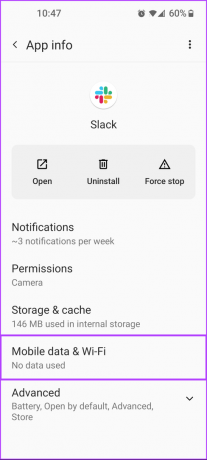
Pasul 4: În pagina Date mobile și Wi-Fi, asigurați-vă că opțiunea Date de fundal pentru Slack este activată.
În timp ce sunteți la asta, se recomandă, de asemenea, să activați comutatorul Utilizare nerestricționată a datelor sub opțiunea Date de fundal. Activarea comutatorului Utilizare nerestricționată a datelor îi permite lui Slack să acceseze întreaga lățime de bandă a rețelei, chiar dacă ați activat economizorul de date pe telefonul Android.
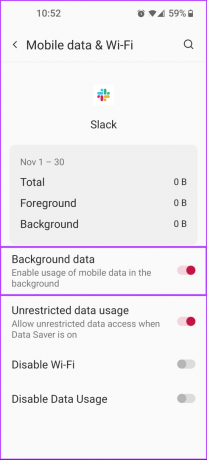
4. Asigurați-vă că Optimizarea bateriei pentru Slack este dezactivată
Aproape toate telefoanele Android permit utilizatorilor să controleze consumul de energie al aplicațiilor pe bază de aplicație, folosind o funcție de optimizare a bateriei. Cu toate acestea, activarea unor astfel de funcții de optimizare a bateriei poate determina adesea unele aplicații să se comporte prost, ceea ce face important să le dezactivați.
Iată cum vă puteți asigura că optimizarea bateriei pentru Slack este dezactivată pe telefonul dvs. Android.
Pasul 1: Deblocați telefonul Android și găsiți Slack pe el folosind bara de căutare din sertarul de aplicații.

Pasul 2: Apăsați lung pe pictograma Slack și atingeți butonul de informații despre aplicație „i” pentru a deschide pagina de informații despre aplicație.

Pasul 3: Pe pagina de informații despre aplicație, atingeți opțiunea Avansat.

Pasul 4: Când apar mai multe opțiuni, atingeți pe cea care spune Baterie.

Pasul 5: Pe pagina de optimizare a bateriei, selectați opțiunea care spune Nu optimizați.
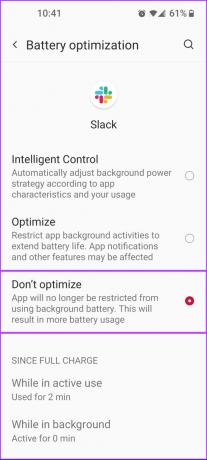
5. Dezactivați notificările adaptive
Multe telefoane Android sunt activate cu o funcție de notificare adaptivă care rulează un serviciu de fundal care sortează și prioritizează notificările pe care le primiți în funcție de importanța lor. Oricât de utilă ar părea această funcție, activarea acesteia poate duce uneori la întârzieri în notificări, ceea ce face necesară dezactivarea acestei funcții.
Iată cum puteți dezactiva notificările adaptive pe Android.
Pasul 1: Glisați în jos din partea de sus a ecranului telefonului Android pentru a accesa panoul Setări rapide. Apoi atingeți pictograma roată mică pentru a deschide aplicația Setări.

Pasul 2: Când se deschide aplicația Setări, derulați în jos și sus pe opțiunea care spune Aplicații și notificare.

Pasul 3: Pe pagina Aplicații și notificări, atingeți opțiunea Acces special la aplicație.

Pasul 4: Acum atingeți opțiunea care spune Notificări adaptive.

Pasul 5: Când două opțiuni sunt aplicate pe ecran, atingeți pe a doua care spune Nimic.

6. Ștergeți datele și cache-ul lui Slack
Dacă niciuna dintre soluții nu funcționează, ultima ta speranță ar fi să ștergi memoria cache a lui Slack și să vezi dacă rezolvă problemele pentru tine. Dacă acest lucru nu ajută, trebuie să ștergeți stocarea și să vă reconectați la Slack.
Iată cum puteți șterge memoria cache și data Slack pentru a remedia problemele care ar putea interfera cu aceasta.
Pasul 1: Deblocați telefonul Android și găsiți Slack pe el folosind bara de căutare din sertarul de aplicații.

Pasul 2: Apăsați lung pe pictograma Slack și atingeți butonul de informații despre aplicație „i” pentru a deschide pagina de informații despre aplicație.

Pasul 3: Pe pagina de informații despre aplicație, atingeți opțiunea care spune Stocare și cache.

Pasul 4: Atingeți butonul care spune Ștergeți memoria cache. Apoi verificați dacă mai există o întârziere când primiți o notificare Slack.
Dacă ștergerea memoriei cache v-a ajutat să remediați problema, sunteți gata. Dacă acest lucru nu vă ajută să vă rezolvați problema, treceți la pasul următor.

Pasul 5: Atingeți butoanele care spune Ștergeți stocarea.
Notă: Ștergerea spațiului de stocare va șterge toate datele utilizatorului din Slack, inclusiv detaliile dvs. de conectare. Va trebui să vă reconectați la Slack pentru a începe să îl utilizați din nou.

Reduceți întârzierea și fiți angajatul receptiv care sunteți
Soluțiile menționate mai sus vă vor ajuta să remediați rapid notificările întârziate în Slack. După aceea, nu vei pierde toate mesajele importante de la locul tău de muncă și vei fi mai receptiv.
Ultima actualizare pe 23 noiembrie 2022
Articolul de mai sus poate conține link-uri afiliate care ajută la sprijinirea Guiding Tech. Cu toate acestea, nu afectează integritatea noastră editorială. Conținutul rămâne imparțial și autentic.



